Bạn muốn làm chủ những hàm ngày tháng trong Excel? Dưới đây là một số hàm DATE cơ bản mà nhất định bạn cần biết.
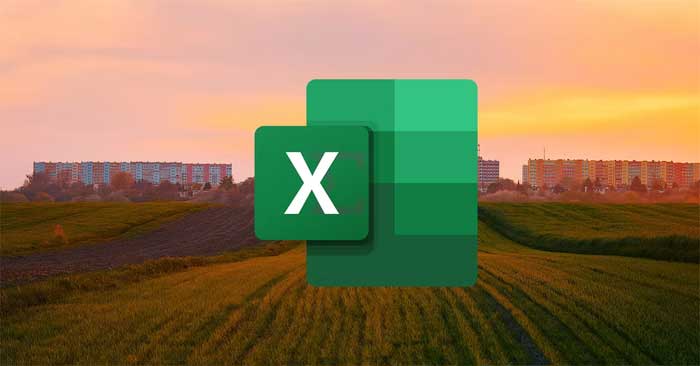
Excel không chỉ là một công cụ tính toán và sắp xếp dữ liệu cơ bản mà nó còn là một công cụ hiệu quả để xử lý, phân tích những phép tính liên quan tới ngày tháng. Bạn có thể dùng các hàm ngày tháng của Excel để tính khoảng thời gian, tìm sự khác biệt giữa ngày tháng, xác định ngày công, thậm chí cả dự đoán ngày tương lai.
Ở bài viết này, hãy cùng Quantrimang.com tổng hợp lại những hàm ngày tháng mà bạn nên biết để sử dụng chúng hiệu quả trong Excel.
DATE
Hàm DATE trong Excel được dùng để tạo ngày tháng dựa trên từng năm, tháng và ngày mà bạn đã chỉ định. Nó tính 3 đối số: year, month và day.
=DATE(year, month, day)
Ví dụ, công thức sau sẽ trả về ngày August 14, 2023.
=DATE(2023, 8, 14)
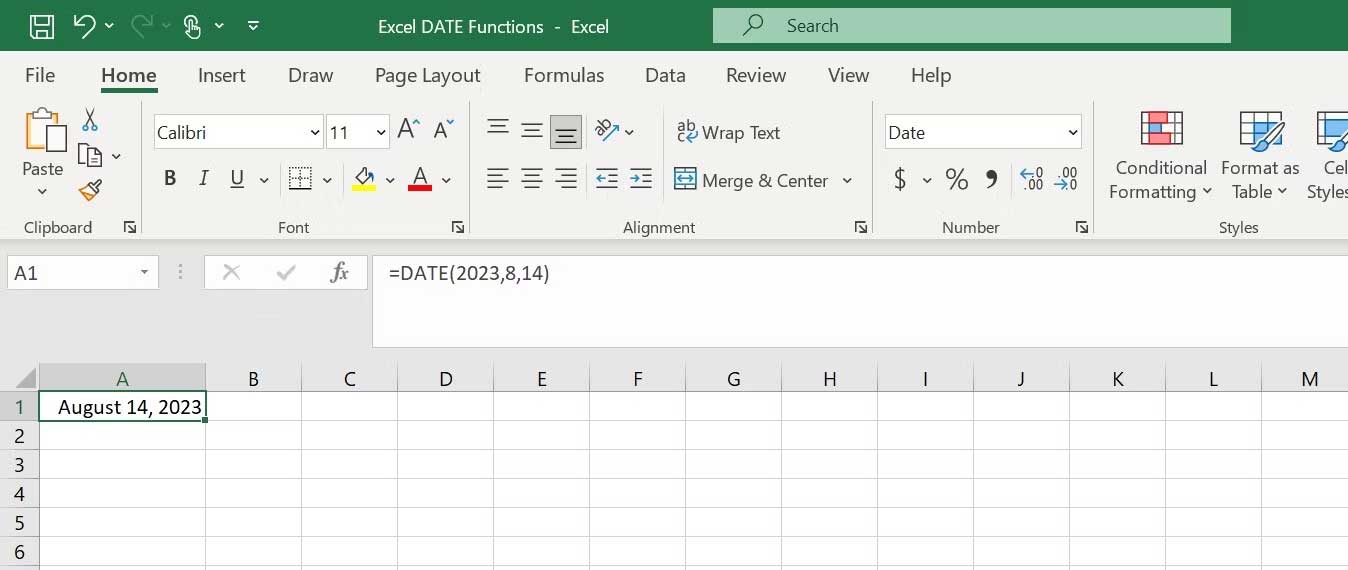
EDATE
Hàm EDATE tính ngày tháng là một số tháng cụ thể trước hoặc sau ngày tháng bắt đầu cụ thể. Nó thường được dùng để tính toán tài chính, như dự đoán ngày tương lai dựa trên khung thời gian được cung cấp. Cú pháp cho hàm EDATE như sau:
=EDATE(start_date, months)
Trong đó:
- Start_date là ngày bắt đầu từ nơi bạn muốn tính ngày tháng mới.
- Months là số tháng bạn muốn thêm hoặc trừ đi từ ngày bắt dầu.
Ví dụ, để tìm ngày tháng là 3 tháng sau ngày tháng ở ô A1, bạn sẽ dùng công thức sau:
=EDATE(A1, -3)
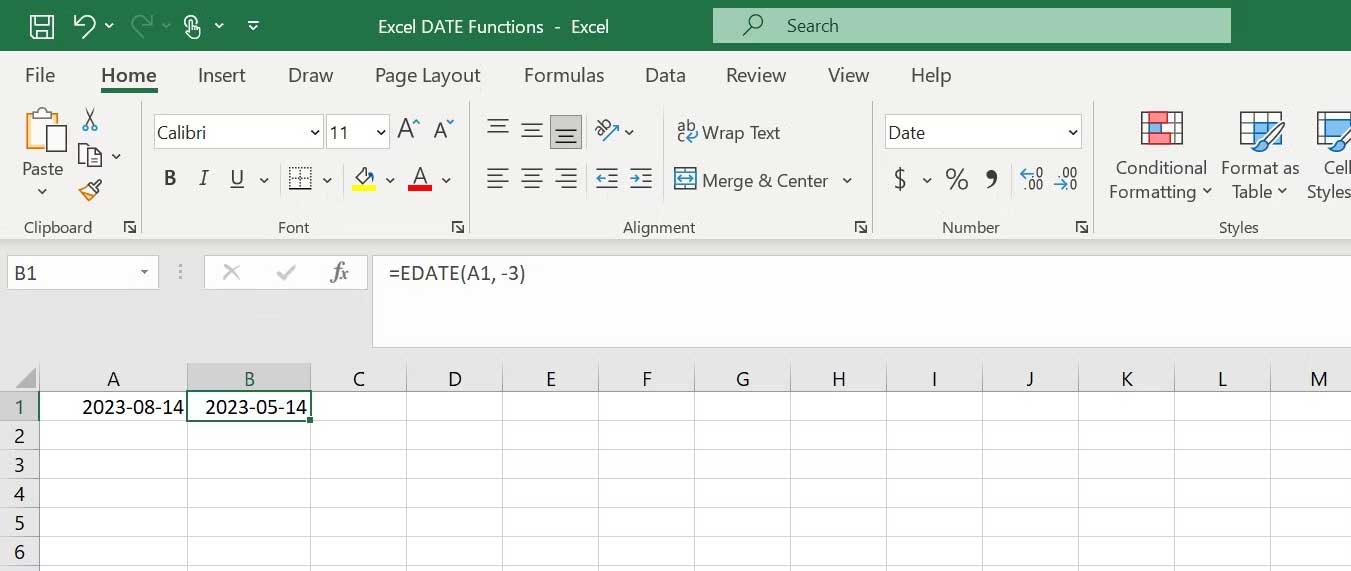
Công thức này sẽ trả về ngày tháng: 14/05/2023.
DAY
Hàm DAY trích xuất ngày trong tháng từ một ngày tháng cụ thể. Nó trả về ngày dưới dạng số giữa 1 và 31. Cú pháp của hàm DAY là:
=DAY(serial_number)
Tại serial_number là ngày tháng mà bạn muốn trích xuất. Ví dụ, nếu có ngày tháng trong ô A1 và muốn trích xuất ngày từ nó, bạn có thể dùng công thức:
=DAY(A1)
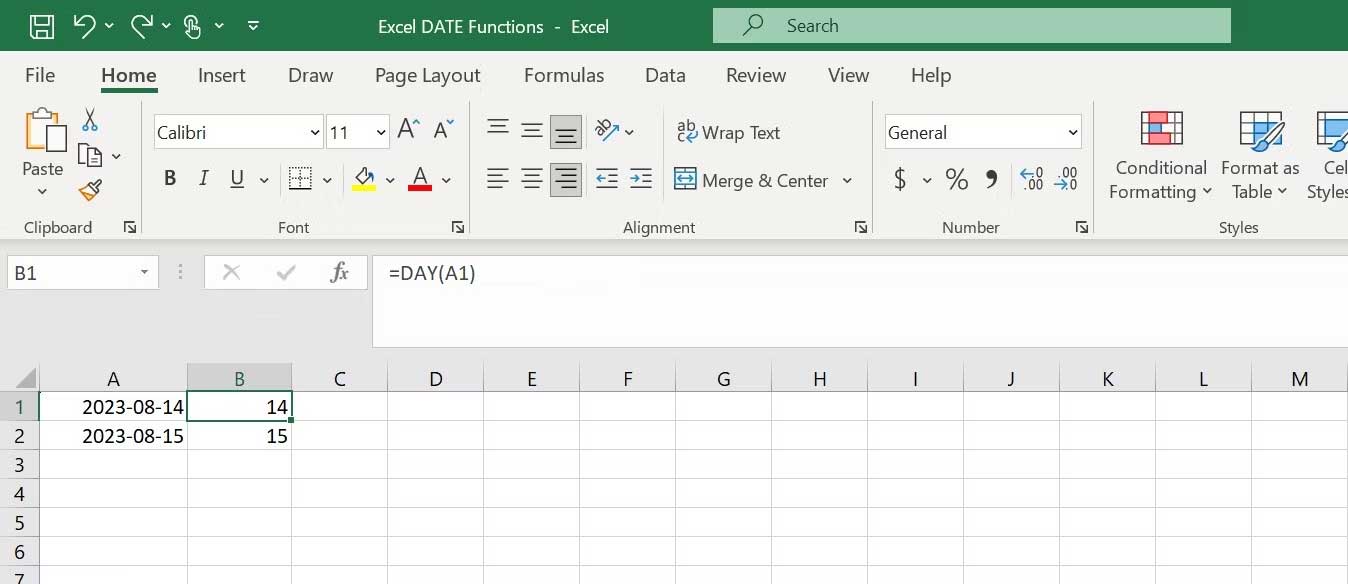
Công thức này sẽ trả về giá trị 14, đại diện cho ngày trong tháng.
TODAY
Hàm TODAY trong Excel được dùng để hiện ngày tháng hiện tại. Nó không nhận bất kỳ đối số nào. Nó update tự động từng ngày. Cú pháp của hàm TODAY thật sự đơn giản:
=TODAY()
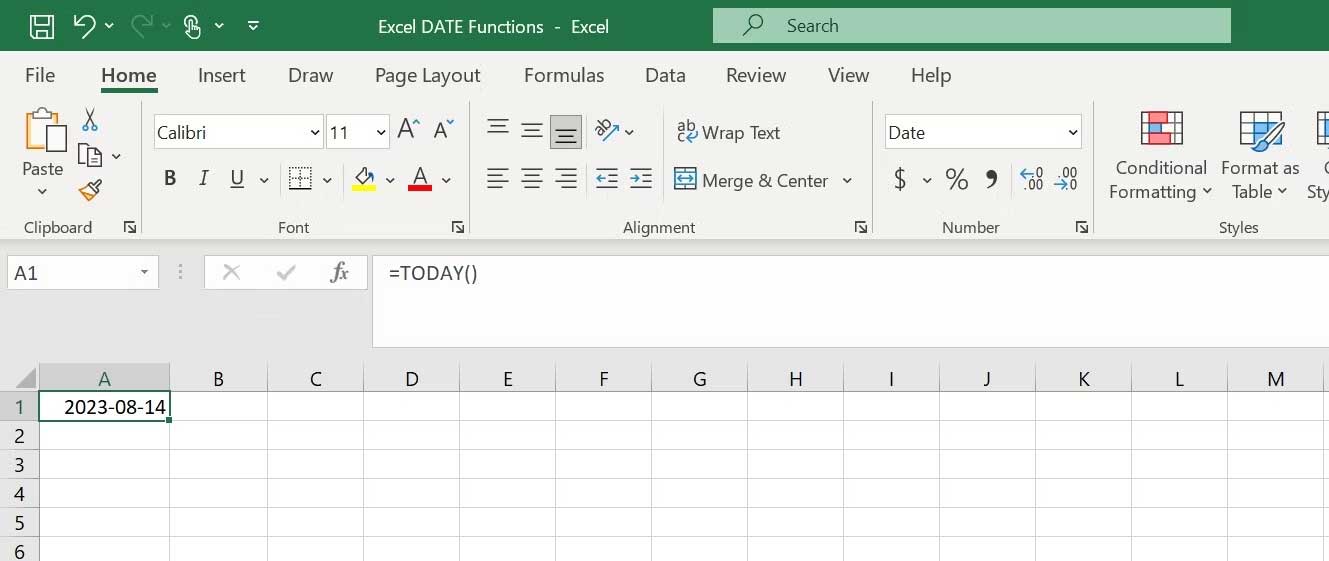
DAYS360
Hàm DAYS360 cho phép bạn tính toán giữa hai ngày tháng trong Excel. Nó trả về số ngày giữa hai ngày tháng bằng phương pháp 360 ngày/năm. Cú pháp của hàm DAYS360 như sau:
=DAYS360(start_date, end_date, [method])
Trong đó:
[method] là đối số tùy chọn, xác định phương thức dùng để tính sự khác biệt. Nếu bỏ qua, Excel sẽ dùng phương thức U.S (NASD).
Ví dụ, nếu dùng công thức sau:
=DAYS360("2023-08-14", "2023-09-08", TRUE)
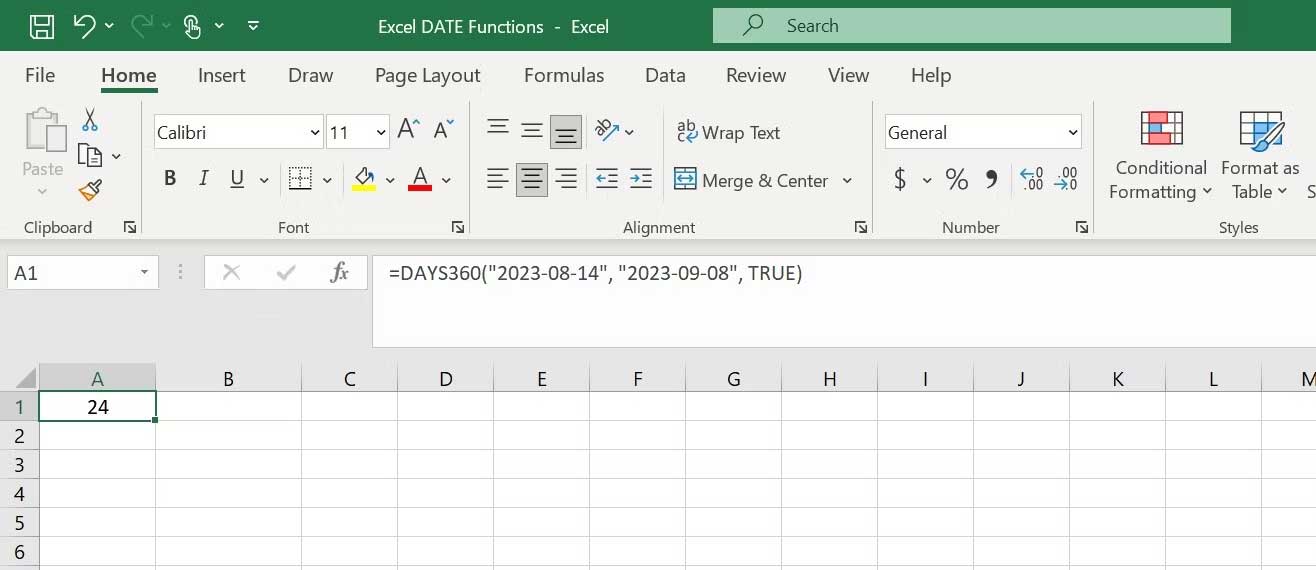
Nó sẽ trả về số ngày giữa 14/8/2023 và 8/9/2023.
Trên đây là những hàm DATE trong Microsoft Excel vô cùng hữu ích. Bạn nên biết cách dùng chúng để xử lý dữ liệu ngày tháng hiệu quả và nhanh chóng nhé!
 Công nghệ
Công nghệ  AI
AI  Windows
Windows  iPhone
iPhone  Android
Android  Học IT
Học IT  Download
Download  Tiện ích
Tiện ích  Khoa học
Khoa học  Game
Game  Làng CN
Làng CN  Ứng dụng
Ứng dụng 


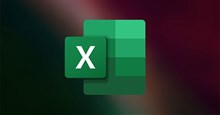















 Linux
Linux  Đồng hồ thông minh
Đồng hồ thông minh  macOS
macOS  Chụp ảnh - Quay phim
Chụp ảnh - Quay phim  Thủ thuật SEO
Thủ thuật SEO  Phần cứng
Phần cứng  Kiến thức cơ bản
Kiến thức cơ bản  Lập trình
Lập trình  Dịch vụ công trực tuyến
Dịch vụ công trực tuyến  Dịch vụ nhà mạng
Dịch vụ nhà mạng  Quiz công nghệ
Quiz công nghệ  Microsoft Word 2016
Microsoft Word 2016  Microsoft Word 2013
Microsoft Word 2013  Microsoft Word 2007
Microsoft Word 2007  Microsoft Excel 2019
Microsoft Excel 2019  Microsoft Excel 2016
Microsoft Excel 2016  Microsoft PowerPoint 2019
Microsoft PowerPoint 2019  Google Sheets
Google Sheets  Học Photoshop
Học Photoshop  Lập trình Scratch
Lập trình Scratch  Bootstrap
Bootstrap  Năng suất
Năng suất  Game - Trò chơi
Game - Trò chơi  Hệ thống
Hệ thống  Thiết kế & Đồ họa
Thiết kế & Đồ họa  Internet
Internet  Bảo mật, Antivirus
Bảo mật, Antivirus  Doanh nghiệp
Doanh nghiệp  Ảnh & Video
Ảnh & Video  Giải trí & Âm nhạc
Giải trí & Âm nhạc  Mạng xã hội
Mạng xã hội  Lập trình
Lập trình  Giáo dục - Học tập
Giáo dục - Học tập  Lối sống
Lối sống  Tài chính & Mua sắm
Tài chính & Mua sắm  AI Trí tuệ nhân tạo
AI Trí tuệ nhân tạo  ChatGPT
ChatGPT  Gemini
Gemini  Điện máy
Điện máy  Tivi
Tivi  Tủ lạnh
Tủ lạnh  Điều hòa
Điều hòa  Máy giặt
Máy giặt  Cuộc sống
Cuộc sống  TOP
TOP  Kỹ năng
Kỹ năng  Món ngon mỗi ngày
Món ngon mỗi ngày  Nuôi dạy con
Nuôi dạy con  Mẹo vặt
Mẹo vặt  Phim ảnh, Truyện
Phim ảnh, Truyện  Làm đẹp
Làm đẹp  DIY - Handmade
DIY - Handmade  Du lịch
Du lịch  Quà tặng
Quà tặng  Giải trí
Giải trí  Là gì?
Là gì?  Nhà đẹp
Nhà đẹp  Giáng sinh - Noel
Giáng sinh - Noel  Hướng dẫn
Hướng dẫn  Ô tô, Xe máy
Ô tô, Xe máy  Tấn công mạng
Tấn công mạng  Chuyện công nghệ
Chuyện công nghệ  Công nghệ mới
Công nghệ mới  Trí tuệ Thiên tài
Trí tuệ Thiên tài